word文档切换兼容模式的教程
2023-05-05 11:11:35作者:极光下载站
word软件是在很早之前就开始出现了,一出现就吸引了不少的用户前来使用,在这款办公软件中,用户会用来编写文章、写论文以及设置文档格式等,再加上软件中有着十分强大的文字编排功能,能够很好的满足用户的需求,因此word软件受到了不少用户的喜欢,当用户编辑文档文件时,会遇到保存文档出现兼容模式提醒的情况,导致文档没法正常保存,这个时候用户可以将软件的兼容模式设置为正常模式来解决,那么用户应该怎么来切换word文档的兼容模式呢,操作的过程是很简单的,用户直接在文件下拉菜单中点信息选项卡的检查兼容性选项来设置即可,那么下面就和小编一起来看看具体的操作过程吧。

方法步骤
1.用户在电脑桌面上双击打开word文档文件,并来到编辑页面上来进行设置
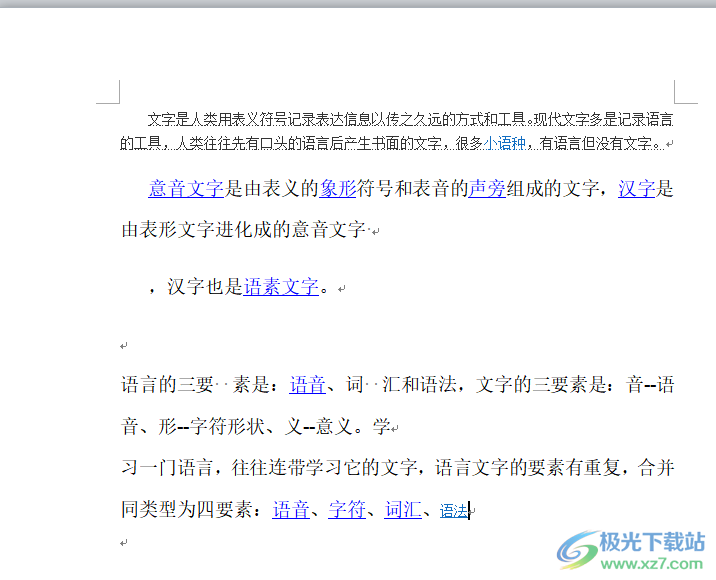
2.接着在页面上方的菜单栏中点击文件选项,将会显示出下拉菜单,用户点击信息选项
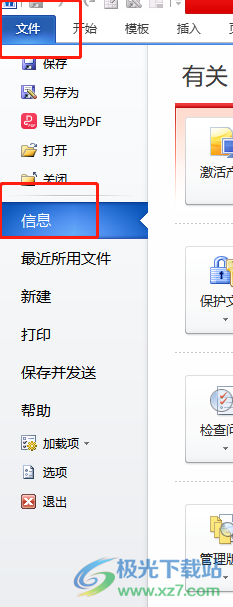
3.这时在信息选项的右侧会显示出相关的板块,用户点击检查问题选项的下拉箭头

4.将会弹出相关的选项卡,用户直接选择其中的检查兼容性选项来打开相关窗口
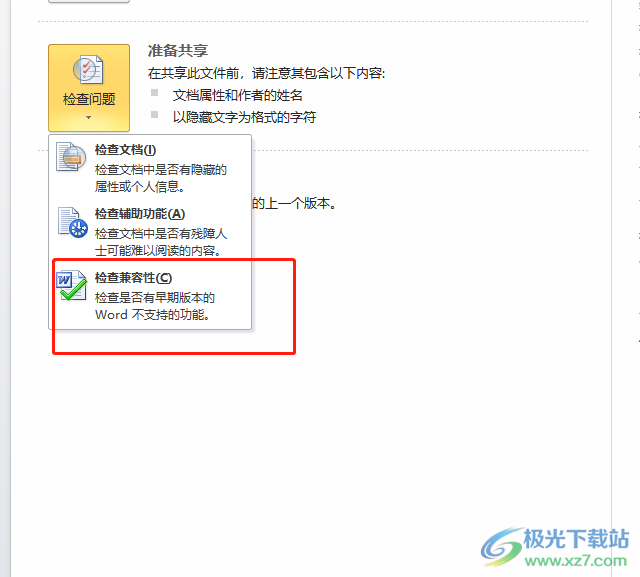
5.随后用户来到兼容性检查器窗口中,用户直接勾选底部的保存文档时检查兼容性选项并按下确定按钮即可,这样保存的时候就可以在正常模式下保存了
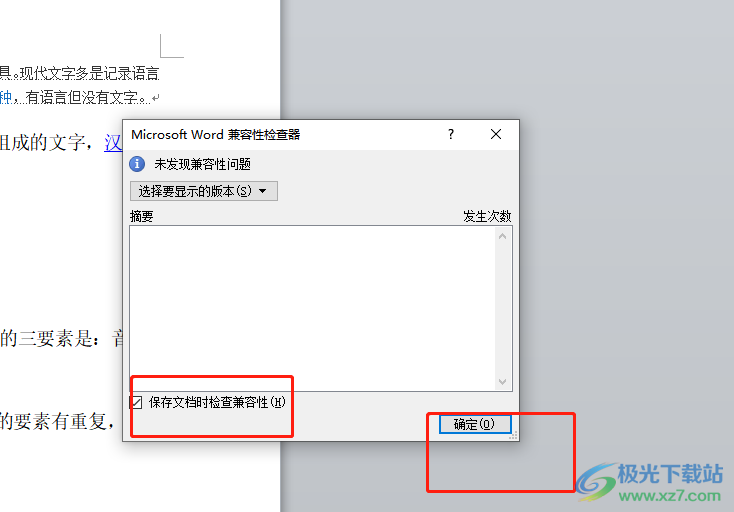
word软件的出现给用户带来了许多的好处,并且深受用户的喜爱,当用户在编辑文档文件时,遇到需要切换兼容模式来正常保存文档的情况,直接在文件下拉菜单中找到信息选项,接着进入到兼容性检查器窗口中勾选保存文档时检查兼容性选项即可设置成功,因此有需要的用户快来试试看吧。
